Windows 11 で McAfee を完全にアンインストールする方法
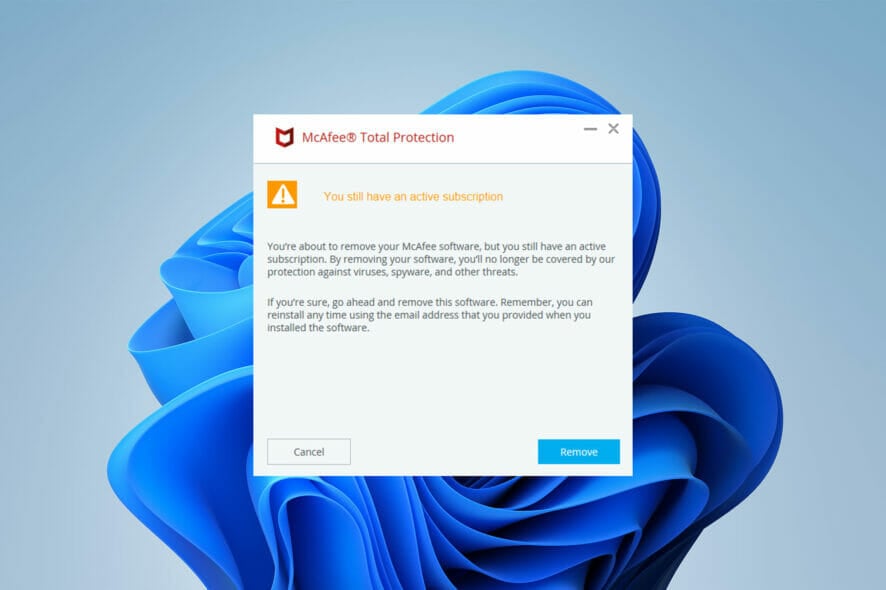 Windows 11 で McAfee を完全に削除することは、特に標準のアンインストーラーが機能しなかったり、プログラムが再び戻ってきたりする場合に、イライラすることがあります。
Windows 11 で McAfee を完全に削除することは、特に標準のアンインストーラーが機能しなかったり、プログラムが再び戻ってきたりする場合に、イライラすることがあります。
期限切れのトライアル版やしつこいプリインストール版に対処している場合、またはクリーンなシステムを望んでいる場合、このガイドでは McAfee を完全にアンインストールする方法をお教えします。最も簡単な方法から始めて、より高度な修正に進んでいきます。
Windows 11 から McAfee を完全にアンインストールするにはどうすればよいですか?
目次
- Windows 11 から McAfee を完全にアンインストールするにはどうすればよいですか?
- 設定アプリを使う
- 信頼できる削除ツールを使う
- CMD を使う
- PowerShell を使う
1. 設定アプリを使う
-
タスクバーでアプリと機能を検索し、最初のオプションを選択します。

-
アンインストールしようとしているMcAfee製品を見つけ、表示されたサイズの隣にある3点リーダーメニューをクリックします。
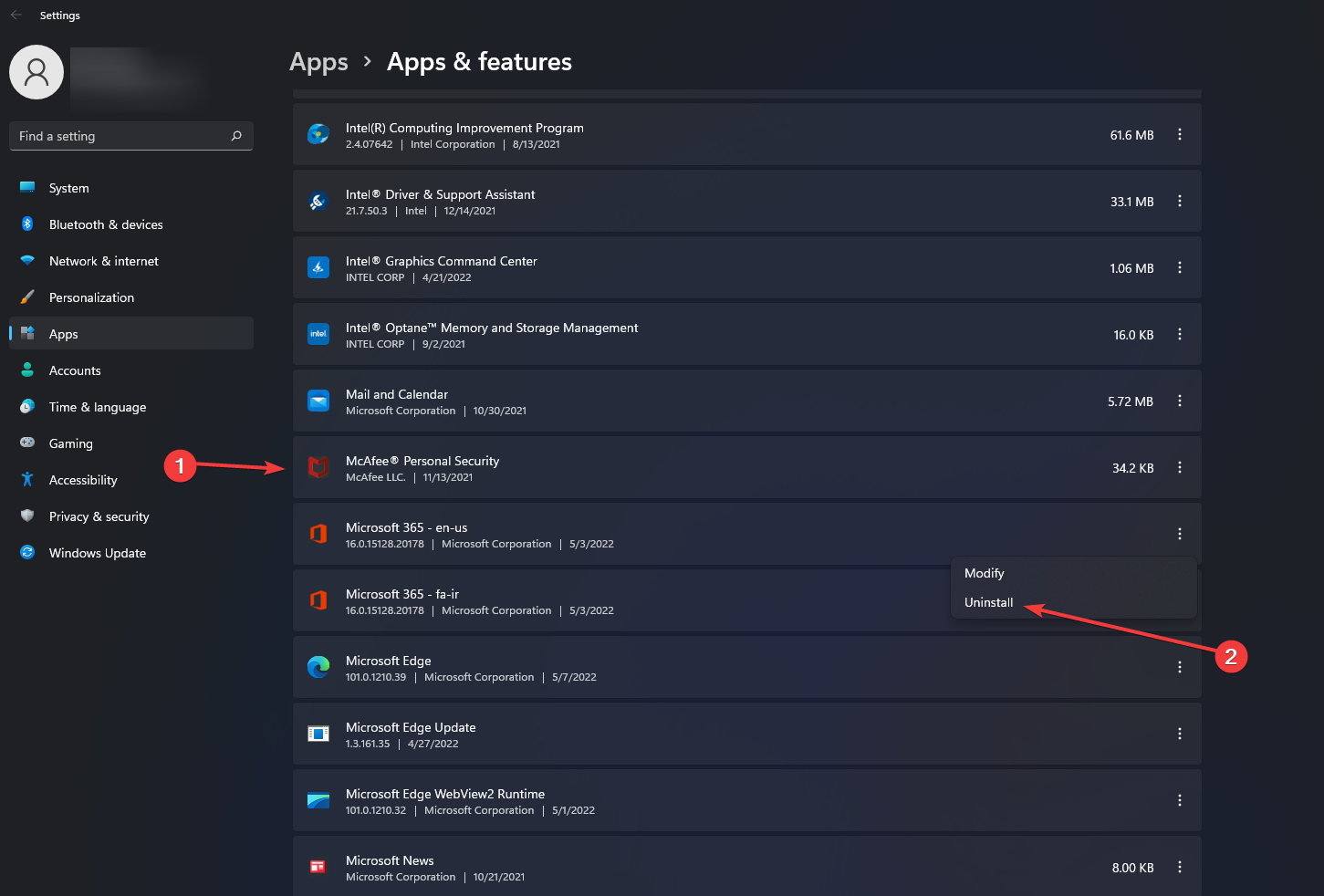
-
アンインストーラーが表示されます。このリストから現在インストールされているすべてのMcAfee製品を選択し、削除をクリックします。
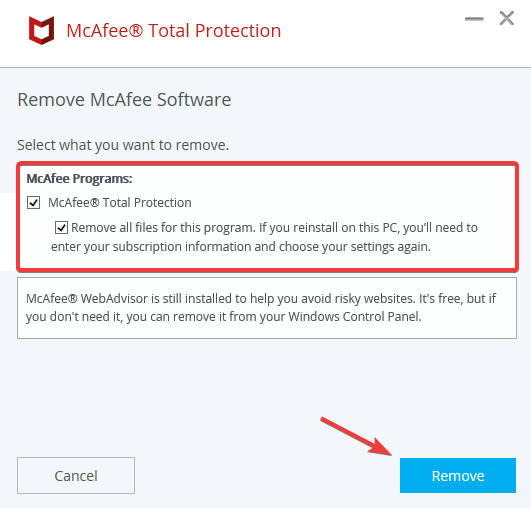
-
再度削除をクリックします。
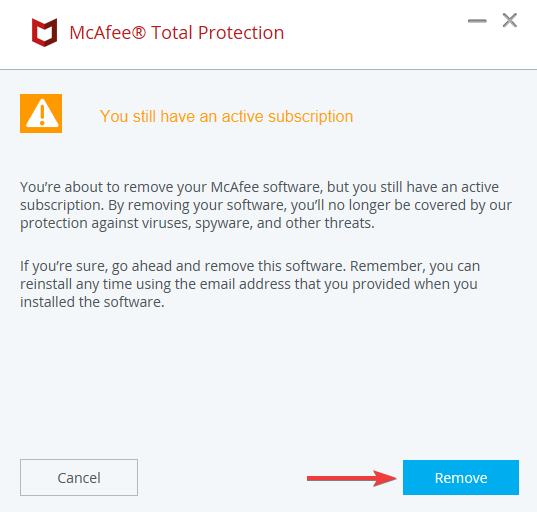
2. 信頼できる削除ツールを使う
- まず、CCleanerツールをダウンロードします。
- アプリケーションを実行します。
- PC でCCleanerアプリを起動します。
- ツールに移動します。
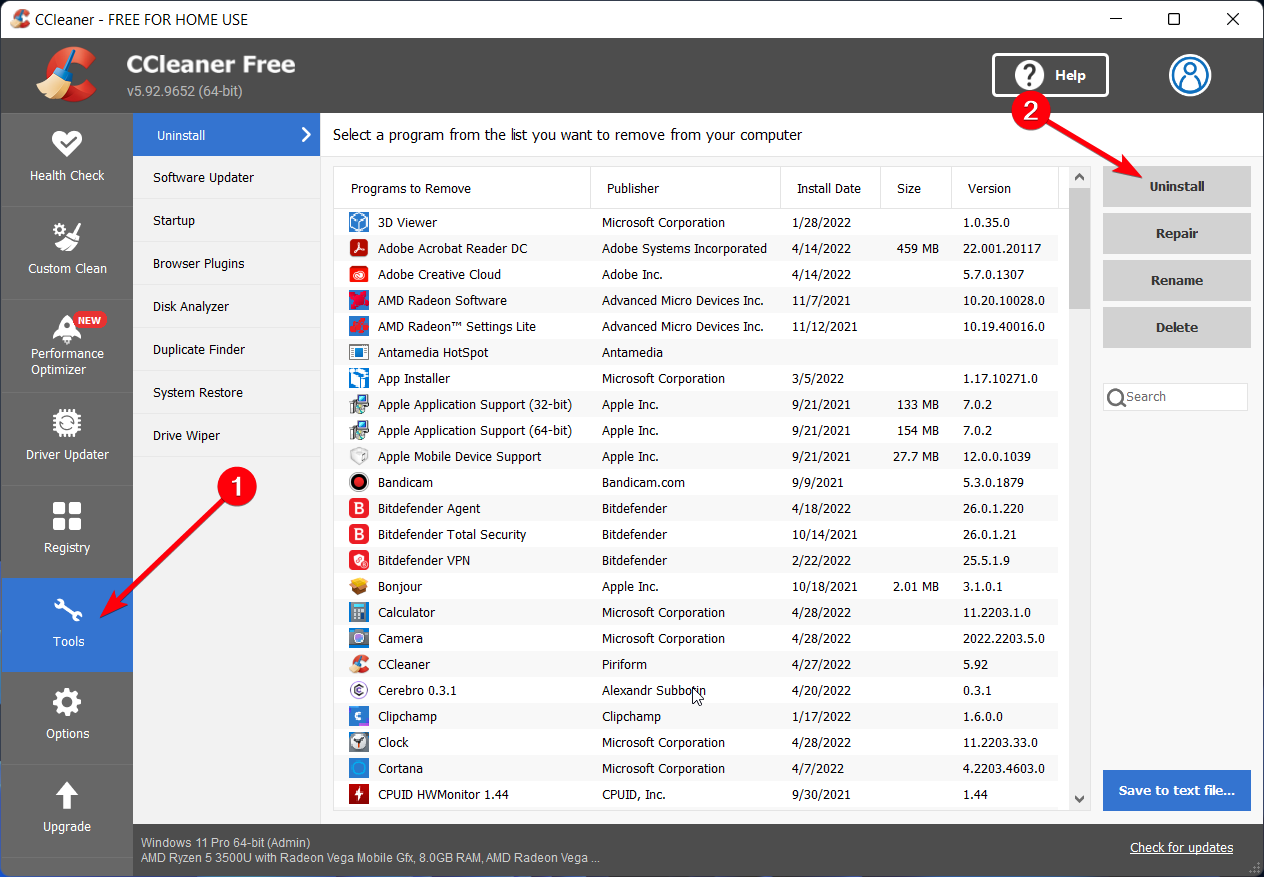
- リスト内のMcAfeeアンチウイルスを検索し、アンインストールを押します。
カスタムクリーン機能を使用して、コンピュータを分析し、アンインストールされたアプリから残されたジャンクファイルやレジストリエントリを消去することもできます。
この方法で、システムは無駄なソフトウェアファイルを取り除き、より複雑な作業を行う際の全体的な速度とパフォーマンスを向上させます。 このトピックについての詳細を読む
- Windows 11 Build 22631.5696 が重要な修正と共に ベータ チャネルにリリース
- Windows 11 のパッチ火曜日の更新で厄介なファイアウォールエラーログが修正
- Windows 11 に AI 加工のダイナミック壁紙が近々追加されるかもしれない
- 購入するべき Windows 11 搭載の最良の HP デスクトップ コンピュータ
3. CMD を使う
-
タスクバーでCMDを検索します。検索結果にコマンドプロンプトアプリが表示されたら、右クリックして管理者として実行を選択します。
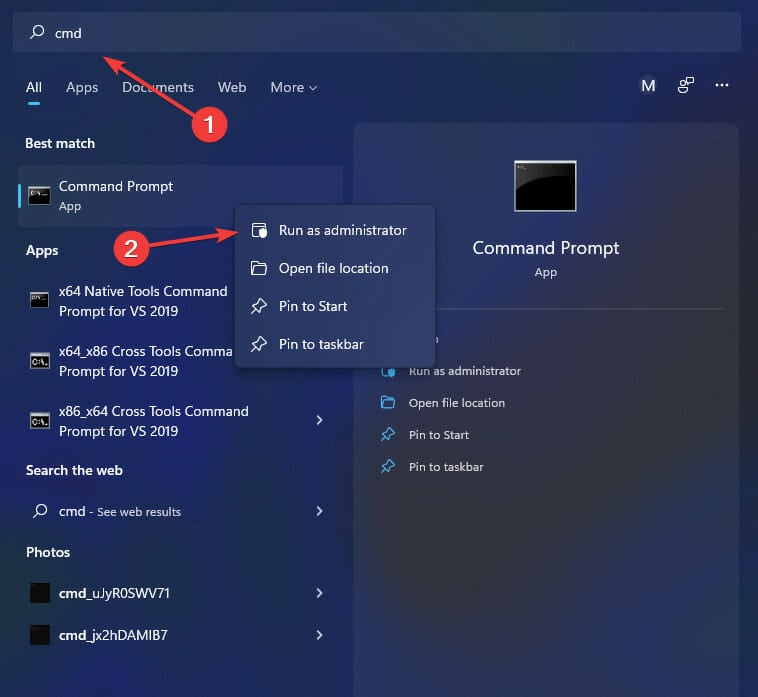
- 次に、以下のコマンドを入力し、キーボードでEnterを押します。
wmic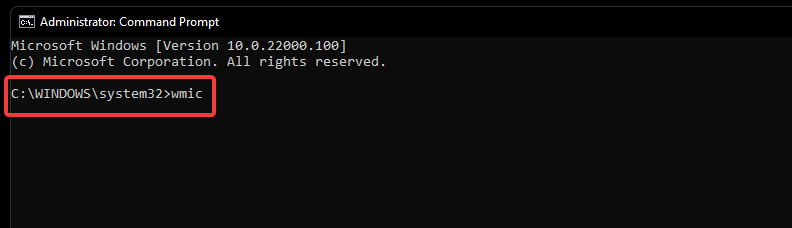
- 次に、すべてのインストールされたプログラムのリストを取得するためにこのコマンドを入力します。
product get name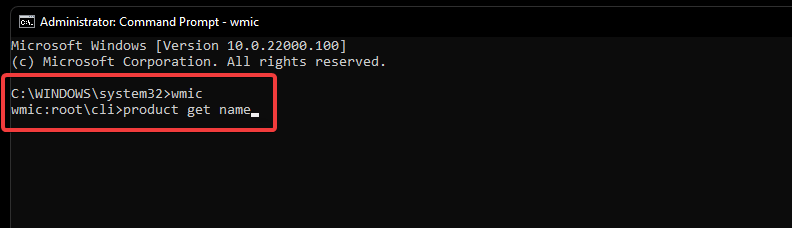
-
画面に表示されるリストから McAfee 製品を探し、名前をメモします。
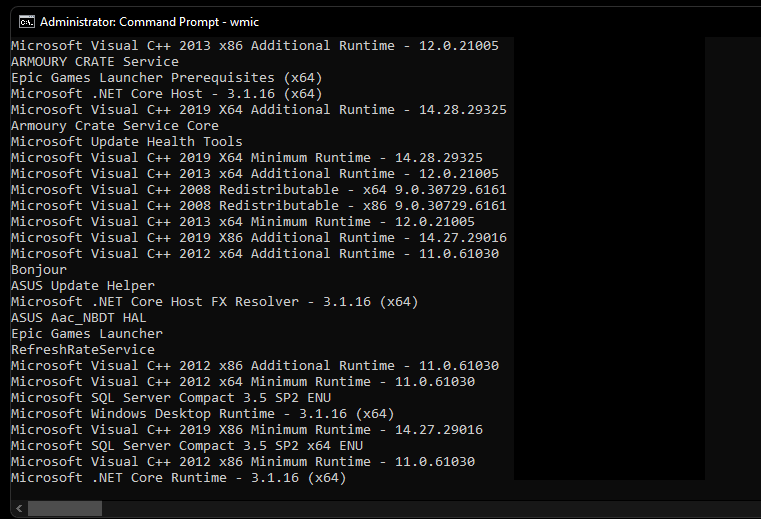
- 完了したら、以下のコマンドを入力し、キーボードでEnterを押して実行します。メモした名前でPROGRAMNAMEを置き換えます。
product where name="PROGRAMNAME" call uninstall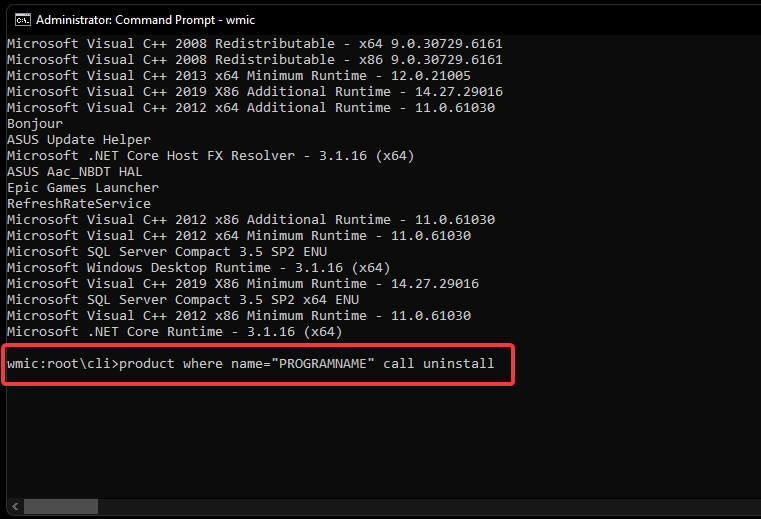
4. PowerShell を使う
-
最初に、タスクバーを開き、PowerShellを入力します。検索結果にアプリが表示されたら、管理者として実行をクリックします。
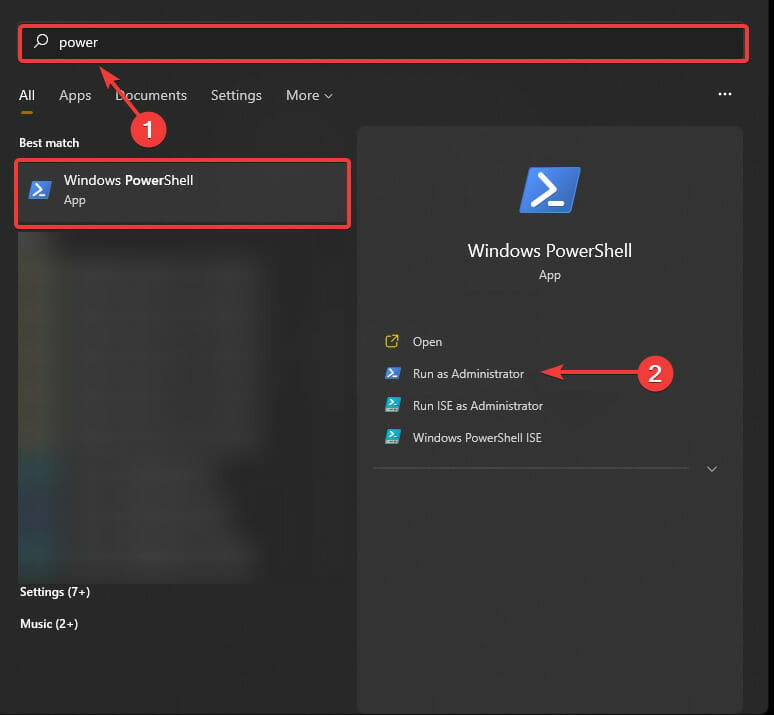
-
次のコマンドを実行します:
Get-WmiObject -Class Win32_Product | Select-Object -Property Name.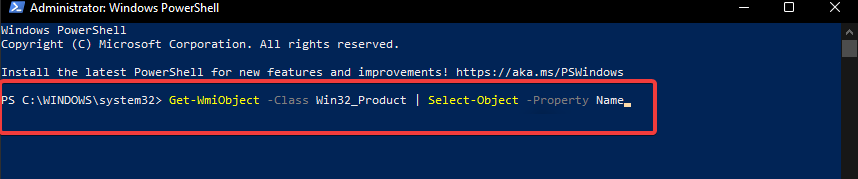
-
関連するMcAfeeアプリの製品名をメモします。
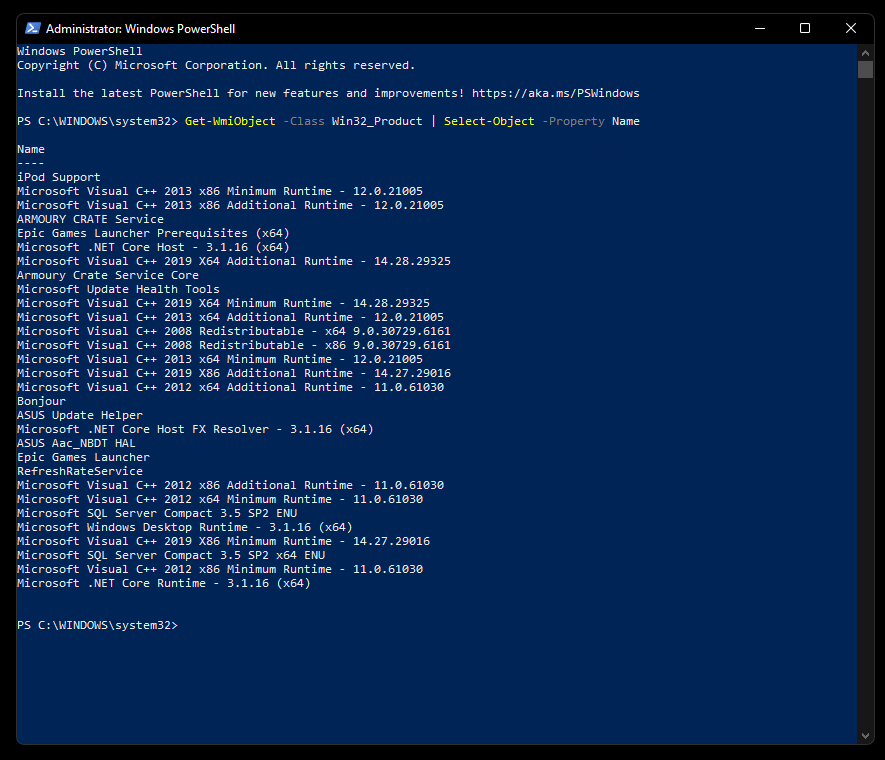
- アプリをアンインストールするために、次のコマンドを実行しますが、PRODUCTNAMEを関連するMcAfee製品の名前に置き換えます:
$app = Get-WmiObject -Class Win32_Product
-Filter “Name=”PRODUCTNAME””.` 公式のMicrosoftウイルス検出プログラムは多くのユーザーに迷惑をかけていませんが、McAfeeのユーザーは不満を抱えています。 McAfeeのイベントログに通信エラーが発生した場合は、この記事をお読みください。 全体として、McAfeeを削除することで、ユーザーは頭痛やシステムエネルギーおよびCPUの消費を節約できる可能性があります。また、Uihost.exeアプリケーションエラーの問題を助けることもできます。ユーザーは、上記の技術を使ってこのアンチウイルスを取り除くことができます。Windows 10 から McAfee をアンインストールできない場合は、ぜひ試してみてください。 コンピュータ上のVsmain.exeエラーについて学びたい場合は、詳細な解決策を含む別のガイドがあります。Epic Installerでのエラーコード2738の一般的な原因はMcAfeeですので、正しく削除する方法を知ることが重要です。 Windows PC から McAfee を正常にアンインストールできた場合は、下のコメントセクションでお知らせください。













